Wie macht man Meme Gifs im Wondershare Democreator?
Animierte GIFs haben eine lange Geschichte in der Internetkultur und bei digitalen Inhalten. Heutzutage sind GIFs ein wesentliches Kommunikationsmittel in der modernen Online-Welt geworden, vor allem in den sozialen Medien. Ob auf Facebook oder Instagram, GIFs erobern unsere Feeds. Diese Mittel sind in der Regel eine Mischung aus Emojis, berühmten Filmclips, viralen Videos und GIFs. Die Verwendung von Memes ist zu einem Trend geworden, und das ist der Hauptgrund, warum Menschen soziale Medien nutzen. Das liegt daran, dass Memes humorvoll, unterhaltsam und ansprechend sind.
Zu den Kult-Favoriten gehören die Emoji-Meme-Gifs, bei denen Tastatur-Emojis animiert und in Gifs umgewandelt werden. Mit diesem Netzteam-Trend, der über Bord geht, springen auch beliebte Prominente, Marken und Nachrichtenprofile auf den Meme-Gifs-Zug auf. Auf Instagram gibt es unzählige Profile mit Millionen von Followern, die sich ausschließlich dem Reposten von Gifs widmen. Dies hat zu einer Nachfrage nach Gif-Meme-Machern geführt, mit denen man eigene Memes und Gifs erstellen kann.
Wenn auch Sie ein Meme-Imperium mit Tausenden und Millionen von Followern aufbauen wollen, dann sollten Sie wissen, wie man ein Gif-Meme erstellt. Wir stellen Ihnen ein fantastisches Videobearbeitungstool vor, mit dem Sie einzigartige und lustige Emoji-Meme-Gifs erstellen können!
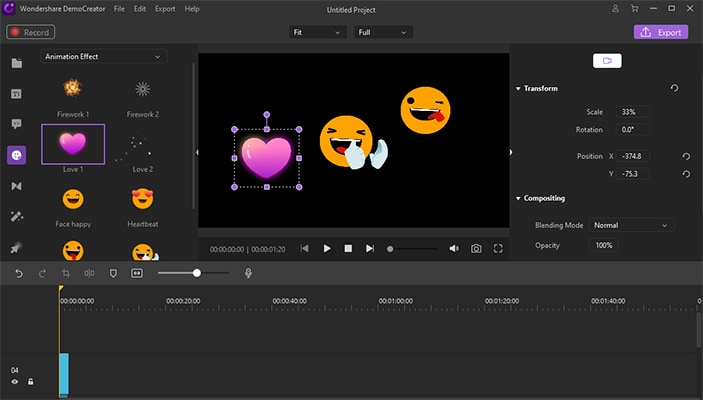
 100% Sicherheit | Werbefrei
100% Sicherheit | Werbefrei 100% Sicherheit | Werbefrei
100% Sicherheit | WerbefreiWie macht man ein GIF-Emoji-Memo im Democreator?
Wondershare DemoCreator ist ein leistungsfähiger Online-Video-Editor, den Sie auch als Gif-Meme-Ersteller verwenden können. Er ermöglicht es Ihnen, Memes aus Bildern, Videos und Gifs zu erstellen. Es ist eine großartige App und bietet mehrere Möglichkeiten, die Memes zu erstellen!
Um zu lernen, wie man Meme Gifs macht, diese Anleitung:
Wondershare DemoCreator bietet drei einfache Methoden, wie man Meme-Gifs erstellen kann. In dieser Anleitung werden wir alle drei Möglichkeiten erwähnen.
Methode 1: Die voreingestellten Emoji-Animationssticker verwenden
Wondershare DemoCreator verfügt über einige voreingestellte Animationseffekte, die Sie für die Erstellung von Memes verwenden können, und Sie können die Software als Gif-Meme-Editor verwenden, um diese Effekte anzupassen. Ziehen Sie einfach diese voreingestellten Emoji-Sticker auf die Zeitleiste, um sie zu bearbeiten und in Gifs zu verwandeln.
Schritt 1: Ziehen Sie die Emoji-Animationssticker auf die Zeitleiste
DemoCreator hat eine riesige Bibliothek von Animationseffekten und Stickern. Gehen Sie zu den zurückgesetzten Emoji-Animationsstickern und wählen Sie die aus, die Sie verwenden möchten. Ziehen Sie dann die ausgewählten Emoji-Animationssticker auf die Zeitleiste am unteren Rand des Bildschirms und legen Sie sie dort ab. Sie können diese Sticker auch in beliebiger Reihenfolge auf der Zeitleiste anordnen, indem Sie sie einfach ziehen.
Schritt 2: Ändern Sie die Größe
Sie können auch die Größe dieser Animationseffekte ändern. Legen Sie die gewünschten Abmessungen fest oder ziehen Sie die Ecken, um sie anzupassen. Sobald Sie mit der Größe zufrieden sind, können Sie diese voreingestellten Animationen auch bearbeiten, um sie weiter anzupassen.
Schritt 3: Text hinzufügen
Mit den Anmerkungswerkzeugen können Sie Text zu Ihrem Meme hinzufügen. Auf diese Weise können Sie Ihre Betrachter durch lustige Pointen ansprechen. Einige Anmerkungswerkzeuge, die Sie verwenden können, sind Pfeile, Beschriftungen, Banner und Unschärfeeffekte.
Schritt 4: Als Gif exportieren
Nachdem Sie Ihr Emoji-Memo bearbeitet haben, ist es an der Zeit, es in ein Gif zu konvertieren. Klicken Sie dazu auf die Option "Exportieren" in der oberen rechten Ecke des Bildschirms. Es öffnet sich ein Popup-Fenster, in dem Sie die gewünschte Auflösung und andere Videodetails einschließlich des Videoformats auswählen können. Wählen Sie das GIF-Format, um Ihr Video als GIF zu exportieren.
Auf diese Weise können Sie mit Wondershare DemoCreator ein Gif-Memé mit voreingestellten animierten Stickern erstellen.
Methode 2: Videoclips als GIF-Memes festhalten
Manchmal gibt es bestimmte Momente und Szenen in einem Video, die man festhalten und mit dem Rest der Welt teilen möchte. Wenn Ihre Videos solche interessanten Momente enthalten, können Sie sie ausschneiden und als GIF-Memes teilen.
So wird das Meme-Gif aus Ihren Videos mit DemoCreator erstellt.
Schritt 1: Importieren Sie die Videodatei in den Wondershare Democreator Video Editor
Um Videodateien in Wondershare DemoCreator hinzuzufügen, klicken Sie auf die Importoption in der Softwareoberfläche. Wählen Sie die gewünschten Videos aus und klicken Sie auf "OK", um sie zu importieren. Die ausgewählten Videos werden der Bibliothek hinzugefügt.
Schritt 2: Ziehen Sie das Video auf die Zeitleiste
Um ein Video im Wondershare DemoCreator zu bearbeiten, wählen Sie eine der importierten Dateien aus und platzieren Sie sie per Drag & Drop auf der Zeitleiste am unteren Rand des Bildschirms. Sie können ein oder mehrere Videos in die Zeitleiste einfügen und sie mit der gleichen Funktion anordnen. Die Zeitleiste erleichtert Ihnen das Trimmen und Zuschneiden der Videos.
Schritt 3: Finden Sie den gewünschten Standort
Um den Gif-Teil des Videos herauszufinden, suchen Sie die genaue Stelle auf der Zeitachse. Spielen Sie dazu das Video ab und notieren Sie die Zeit. Wählen Sie dann diese Zeit in der Zeitleiste aus.
Schritte 4: Teilen Sie den Videoteil
Für eine einfache und effektive Aufteilung setzen Sie den Cursor auf den Rand des Clips und ziehen ihn. Sie können das Video in einen bestimmten Teil aufteilen, den Sie für das Gif benötigen.
Schritt 5: Ändern Sie die Größe
Das Zuschneiden des Videos oder das Ändern seiner Größe kann entweder durch Entfernen der Ränder im Bild oder durch Festlegen neuer Abmessungen erfolgen. Sobald Sie die gewünschte Größe erreicht haben, können Sie zum nächsten Schritt übergehen.
Schritt 6: Text hinzufügen
Mit den Anmerkungswerkzeugen können Sie Ihrem Videoclip Text hinzufügen, um ihn interessanter zu gestalten. Fügen Sie beliebige Botschaften oder Pointen hinzu, die für Ihr GIF-Emoji-Memo relevant sind. Sie können auch die Form, Farbe, Größe und Schriftart Ihres Textes mit den im DemoCreator verfügbaren Werkzeugen ändern.
Schritt 7: Export als GIF-Format
Wenn Sie schließlich mit dem Videoclip zufrieden sind, klicken Sie auf die Exportoption in der oberen rechten Ecke des Bildschirms. Jetzt können Sie die Videoauflösung und andere Details, einschließlich des Videoformats, auswählen. Um Ihren Videoclip als GIF zu speichern, wählen Sie das GIF-Format.
Methode 3: Gif Meme mit Fotos erstellen
Dies ist vielleicht der einfachste Weg, ein Gif-Emoji-Memo zu erstellen. Mit dieser Methode können Sie jedes Bild in ein lustiges Meme verwandeln.
Schritt 1: Importieren Sie die Bilddatei in den Wondershare Democreator Video Editor
Klicken Sie auf das Import-Symbol auf dem Bildschirm und wählen Sie die Bilder aus, die Sie in diese Software hochladen möchten. Sobald Ihre Fotos importiert sind, werden sie auf der rechten Seite des Bildschirms im Bereich "Dateien" zu sehen sein. Der Importvorgang dauert nur ein paar Sekunden.
Schritt 2: Ziehen Sie die Bilder auf die Zeitleiste
Um Ihre Bilder zu bearbeiten, ziehen Sie sie und legen Sie sie auf der Zeitleiste ab. Ordnen Sie sie in der gewünschten Reihenfolge an, indem Sie die Drag-and-Drop-Funktion verwenden. Bewegen Sie den Mauszeiger auf die Medienminiatur, um die Überprüfung abzuspielen. Sobald Ihre Bilder in der Zeitleiste angeordnet sind, können Sie weitere Funktionen hinzufügen und sie weiter bearbeiten.
Schritt 3: Ändern Sie die Größe
Mit dem Eigenschaften-Fenster auf der rechten Seite des Videobetrachters können Sie Ihren Bildclip zuschneiden, aufteilen und in der Größe anpassen.
Schritt 4: Text hinzufügen
Mit den Anmerkungswerkzeugen können Sie den Text zu den Bildern hinzufügen. Sie können die Schriftgröße und Farbe des Textes ändern und es attraktiver aussehen lassen. Wondershare bietet auch viele einzigartige und flippige Schriftarten, die perfekt für Memes sind!
Schritt 5: Export im Gif-Format
Wenn Ihr Clip fertig ist, können Sie ihn exportieren, indem Sie auf die Exportoption in der oberen rechten Ecke des Bildschirms klicken. Sobald das Popup-Fenster erscheint, stellen Sie die benutzerdefinierte Auflösung für Ihr Video ein und ändern Sie das Dateiformat in "gif". So wird dein Emoji-Memo in ein Gif umgewandelt!
Damit ist unsere Anleitung zur Erstellung eines GIF-Emoji-Memos im Wondershare DemoCreator abgeschlossen.
Lesen Sie auch: Wie fügt man ein GIF-Video zur Instagram Story hinzu?
Abschluss
Die aufkeimende Popularität von GIF-Memes ist in dieser digitalen Ära der sozialen Medien sichtbar, in der Menschen lieber lustige Clips und Bilder austauschen, als eine richtige Unterhaltung zu führen. Wenn Sie Teil dieses Trends werden wollen, dann heben Sie Ihr Meme-Spiel auf ein neues Niveau und verwenden Sie den Wondershare DemoCreator, um mit wenigen Klicks lustige Gif-Emoji-Memos zu erstellen!
